
文章插图
演示机型:华为MateBook X 系统版本:win10 APP版本:word 2020
1、用word打开你需要修改页边距的文档 。
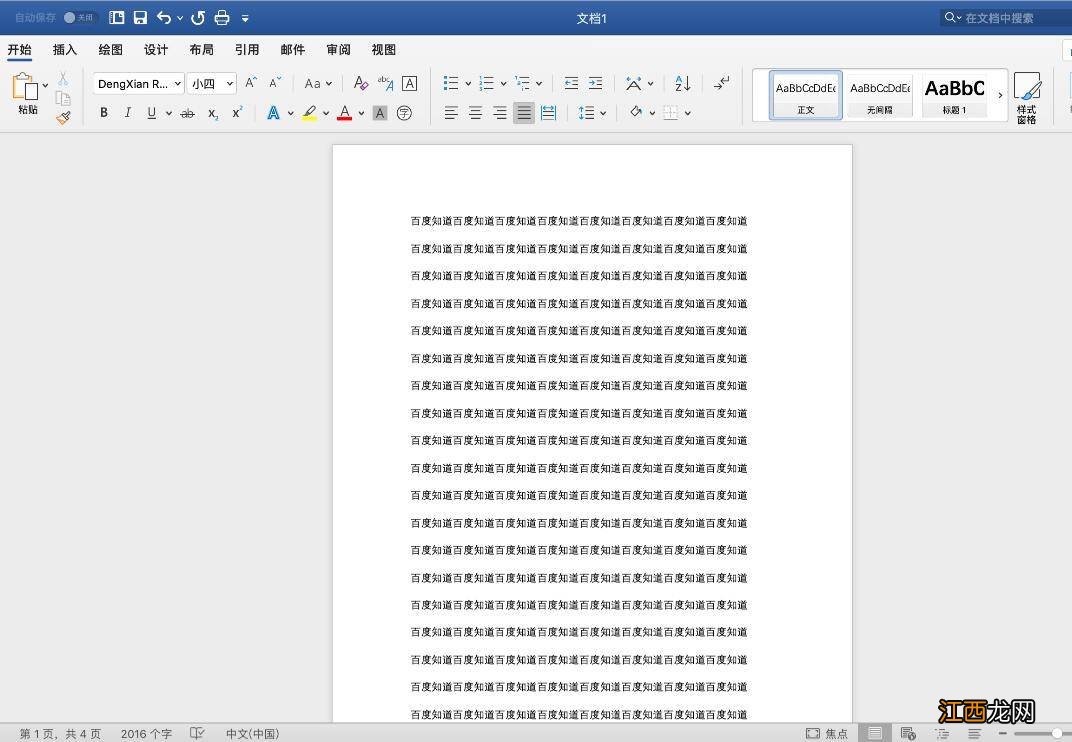
文章插图
2、选择格式—文档 , 进入修改页边距的弹框 。
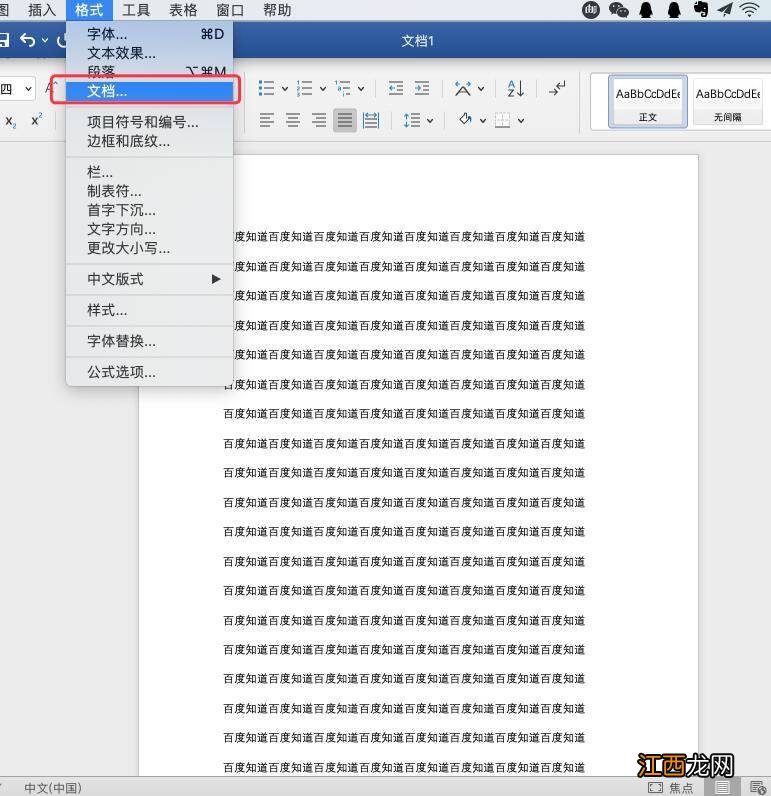
文章插图
【左边距右边距怎么设置】3、选择页边距 , 这里可以调整上下左右的页边距 。

文章插图
4、点击确定 , 你设置的新的页边距就生效了 。
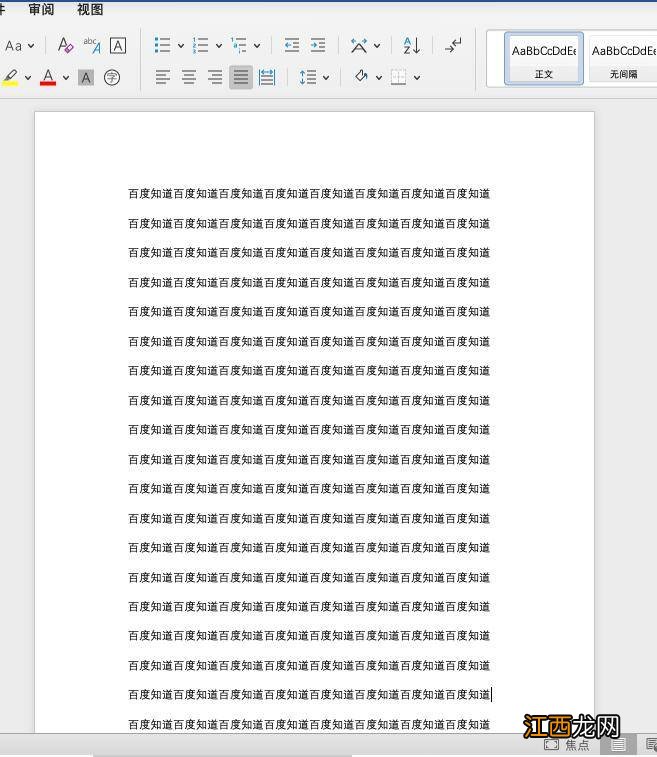
文章插图
Word常用快捷键:1、增大字号: [Ctrl+Shift+> ]
2、减小字号: [Ctrl+Shift+< ]
3、逐磅增大字号: [Ctrl+] ]
4、逐磅减小字号: [Ctrl+[ ]
5、将所选字母设为大写: [Ctrl+Shif+A ]
6、应用加粗格式: [Ctrl+B]
7、应用下划线格式: [Ctrl+U]
8、只给字、词加下划线 , 不给空格加下划线:[Ctrl+Shift+W ]
9、应用倾斜格式: [Ctrl+I]
10、复制格式: [Ctrl+Shif+C]
11、粘贴格式: [Ctrl+Shift+V]
12、单倍行距: [Ctrl+1]
13、双倍行距: [Ctrl+2]
14、在段前添加一行间距: [Ctr+0]
15、段落居中: [Ctrl+E]
16、两端对齐: [Ctr+J]
17、左对齐: [Ctrl+L]
18、右对齐: [Ctrl+R]
19、应用“标题1”样式: [Alt+Ctrl+1]
20、应用“标题2”样式: [Alt+Ctrl+2]
21、应用“标题3”样式: [Alt+Ctrl+3]
22、删除左侧的一个字符: [Backspace]
23、删除左侧的一个单词:[Ctr+Backspace]
24、删除右侧的一个字符: [Delete]
25、册除右何的一个单词: [Ctrl+Delete]
26、全选: [Ctrl+A]
27、复制所选文本或对象: [Ctrl+C]
28、将所选文字剪切到“剪贴板”:[Ctrl+X]
29、粘贴文本或对象: [Ctrl+V]
30、撤消上一步操作: [Ctl+Z]
相关经验推荐
- wps奇偶页码一左一右怎么设置
- 零食店一天卖900元左右,2个人能够继续干吗?
- 胸花别在左侧还是右侧
- word文档右边的批注栏怎么去掉
- wps怎么左右分屏
- win10双击左键变成打开属性
- word左侧有竖线怎样删除
- wps表格页边距虚线调不动
- 装订线在左侧怎么设置
- 主耳机是左耳还是右耳








